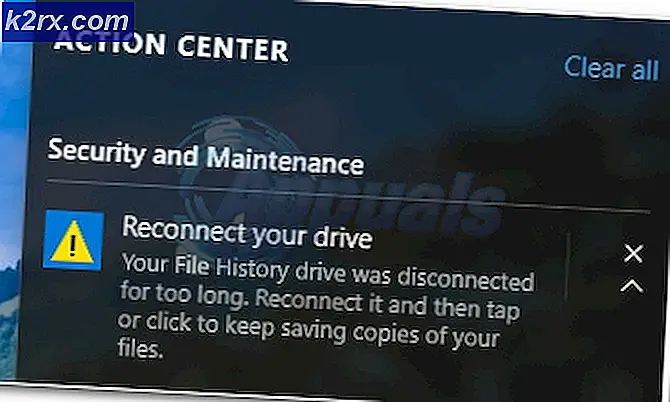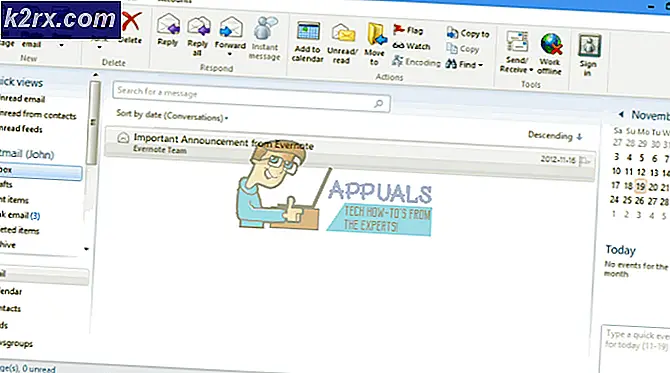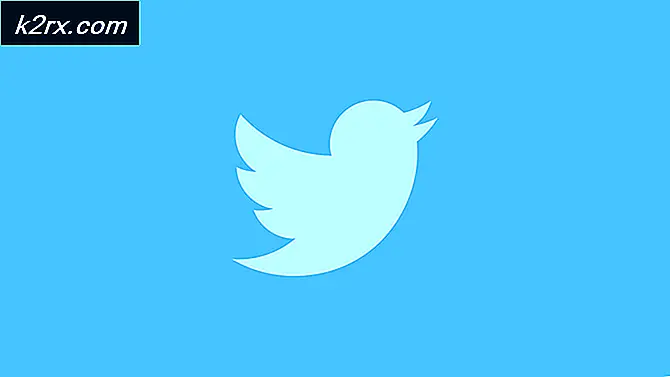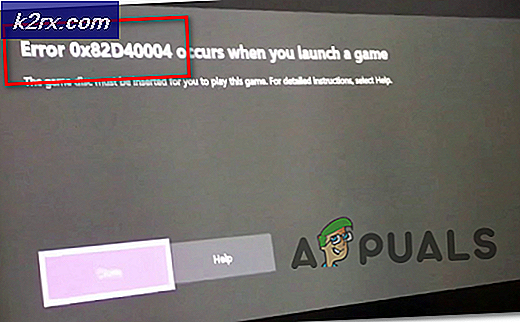Hvordan lage en hviteliste for å stoppe e-post fra å gå til søppelpost i Gmail
Det er mange sjanser for at en e-post fra en bestemt e-postadresse alltid havner i søppelpostmappen din i Gmail. Dette kan være fordi Gmail identifiserer det som nettsøppel, selv om det ikke inneholder noe innhold som kan være farlig. Gmail lar deg imidlertid lage en liste som kan holde slike viktige e-postmeldinger utenfor søppelpostmappen. Denne prosessen med å lage en e-postadresse eller noen få e-postadresser som du aldri vil sende til Spam-mappen som en egen liste, kan bli referert til som hviteliste. Når du hviteliste et sett med e-poster på Gmail, vil du aldri se dem i spam-e-posten fordi du har opprettet et filter for dette som holder slike e-postmeldinger utenfor spam-mappen.
Slik kan du hviteliste alle e-postadressene du aldri vil gå glipp av.
- Åpne Gmail-kontoen din der du må gå gjennom dette problemet med å finne viktige e-poster i Spam-mappen. Mot høyre side av skjermen finner du hjulikonet for innstillinger som vist på bildet nedenfor. En rullegardinliste vises når du klikker på innstillingshjulikonet. På denne listen vil det være en fane for ‘innstillinger’. Se på den andre pilen i bildet nedenfor.
- Innstillingsfanen vil lede deg til hele innstillingssiden for Gmail-kontoen din. Finn overskriften som sier 'Filtre og blokkerte adresser'.
- Du finner noen ekstra alternativer her for Gmail-kontoen din. Du må klikke på den blå teksten her som sier ‘Lag et nytt filter.
- Hensikten med å lage et filter er også å holde e-post fra forskjellige adresser organisert. Når du klikker på ‘Opprett et nytt filter’, vises det en rute på skjermen som ber deg fylle ut skjemaet. Her vil du angi e-postadressen som er viktig for deg, og du vil hviteliste den og holde den utenfor søppelpostmappen.
- Alt du trenger å legge til i dette skjemaet er e-postadressen i "fra" -delen. Resten er ikke viktig. Jeg la til en e-postadresse som et eksempel, og jeg ble spurt om funksjonen jeg vil at dette filteret skal implementere på e-postene jeg mottar.
- For å holde viktige e-postmeldinger borte fra søppelpostmappen, må du merke av for alternativet 'Send det aldri til søppelpost', som vist på bildet ovenfor. Når du har valgt dette alternativet, trykker du på den blå fanen Opprett filter som nå vil opprette dette filteret for deg.
- Dette filteret og e-postadressen vil også være synlige i innstillingene for ‘Filtre og blokkerte adresser’ der du alltid kan redigere det, og også slette det, du trenger ikke dette filteret lenger.
Hvis du synes dette er vanskelig, har Gmail en annen måte å godkjenne en e-postadresse på.
- For dette må du åpne en e-post fra ID-en som du vil være i prioritetslisten, slik at den ikke går i spam-mappen. Når du åpner e-posten, mot høyre side av siden, finner du disse tre vertikale prikkene, som viser deg flere alternativer for e-posten du kan kjøre for e-postene dine. Klikk på disse punktene.
- For å godkjenne denne e-postadressen, klikker du på alternativet som sier 'Filtrer meldinger som dette' fra rullegardinlistealternativene som vises på skjermen.
- Det samme filterskjemaet vises foran deg som den forrige metoden. Den eneste forskjellen her er at du ikke trenger å legge til e-postadressen, den blir automatisk skrevet når du klikket på alternativet for 'Filtrer meldinger som dette' i forrige trinn.
- Fra det neste vinduet som vises, sjekk alternativet for 'Send det aldri til søppelpost' og klikk på den blå fanen for 'Opprett filter'. Du kan alltid velge mer fra listen når du oppretter et filter.
- Filteret ditt er laget. Nå vil enhver e-post fra denne adressen aldri gå til spam-e-posten din på grunn av dette filteret du nettopp opprettet.